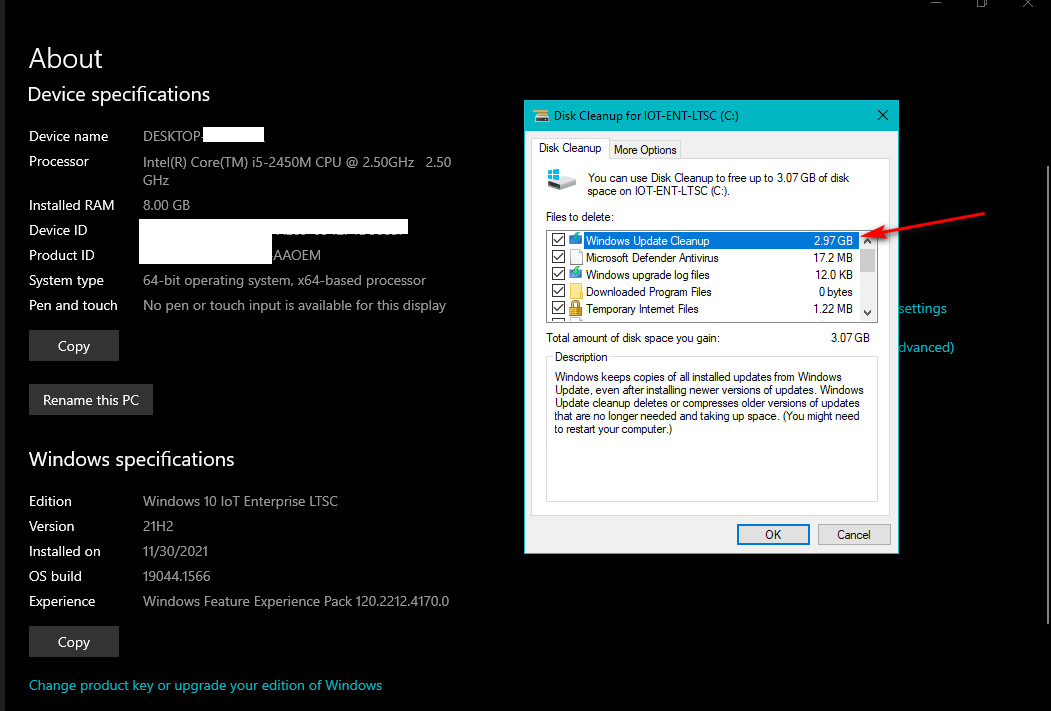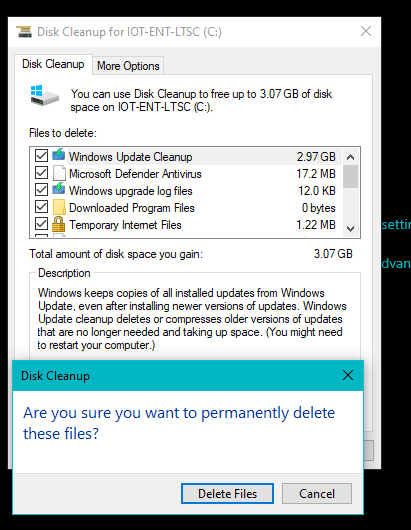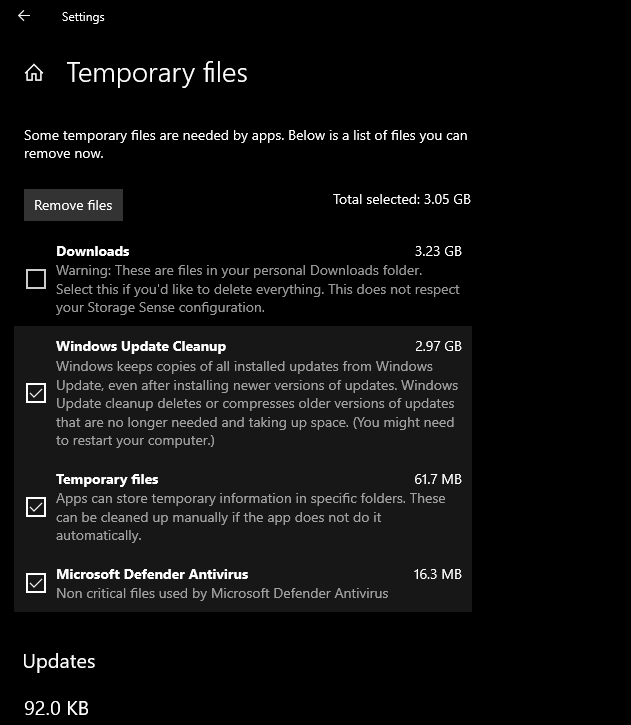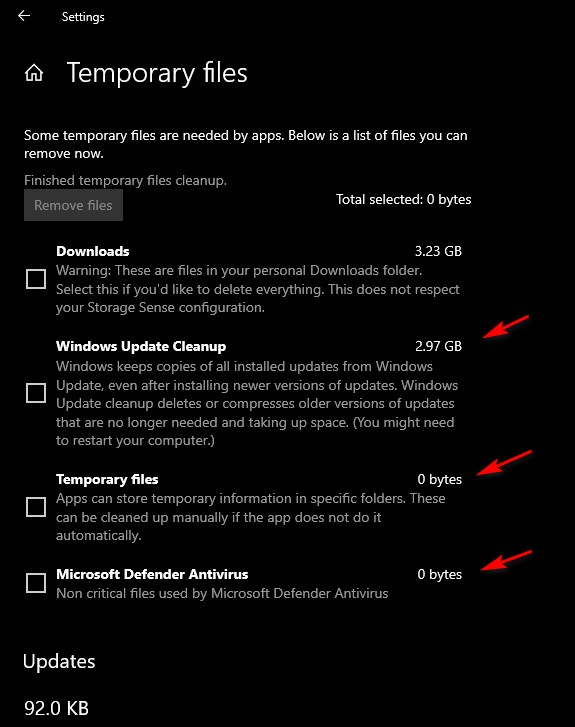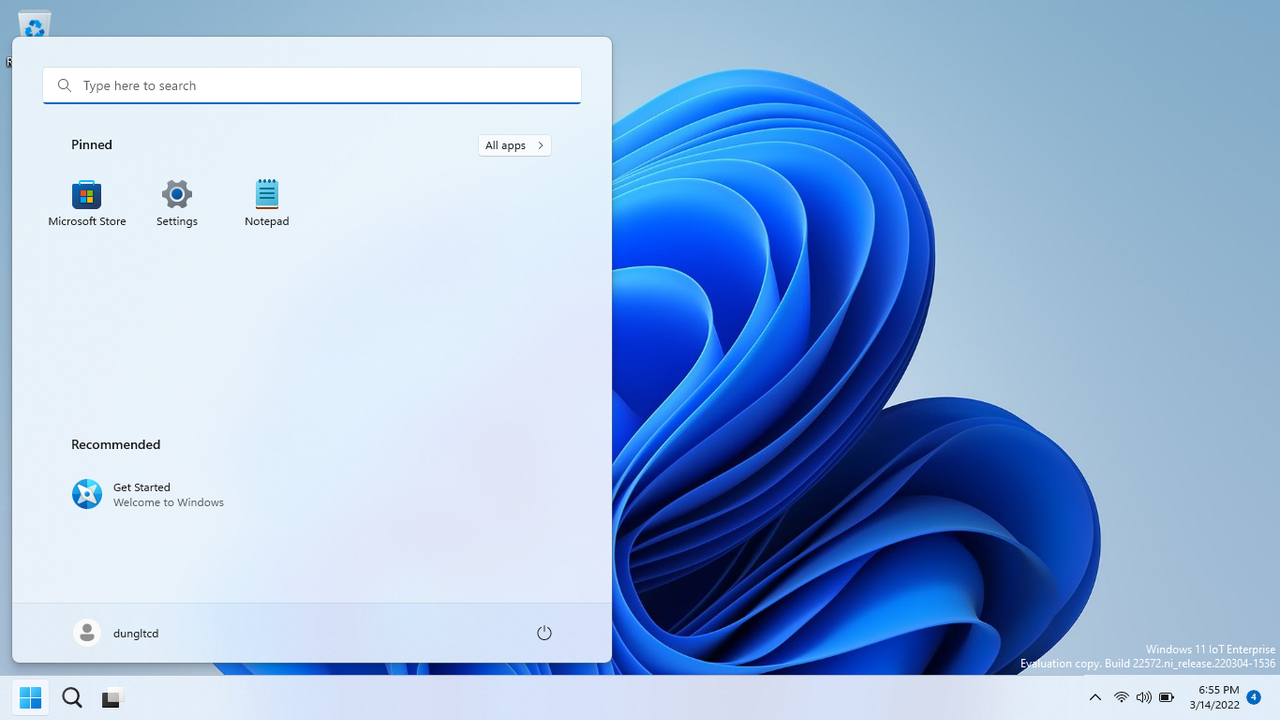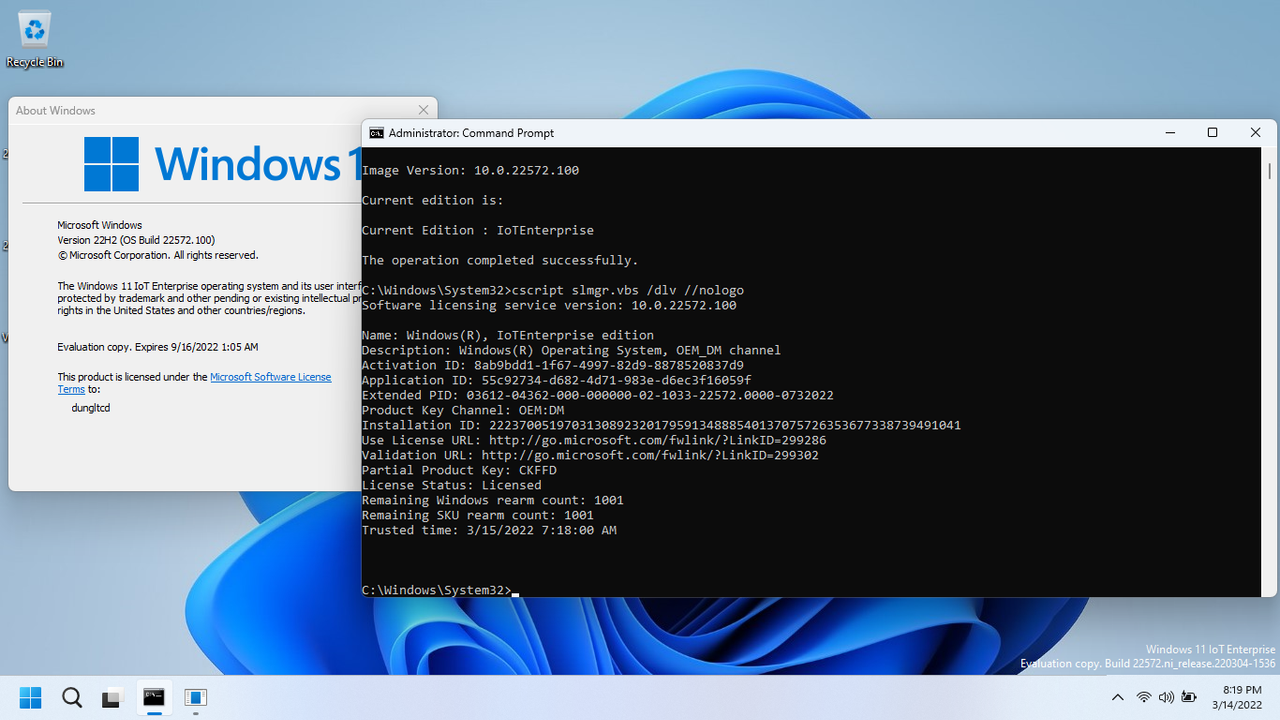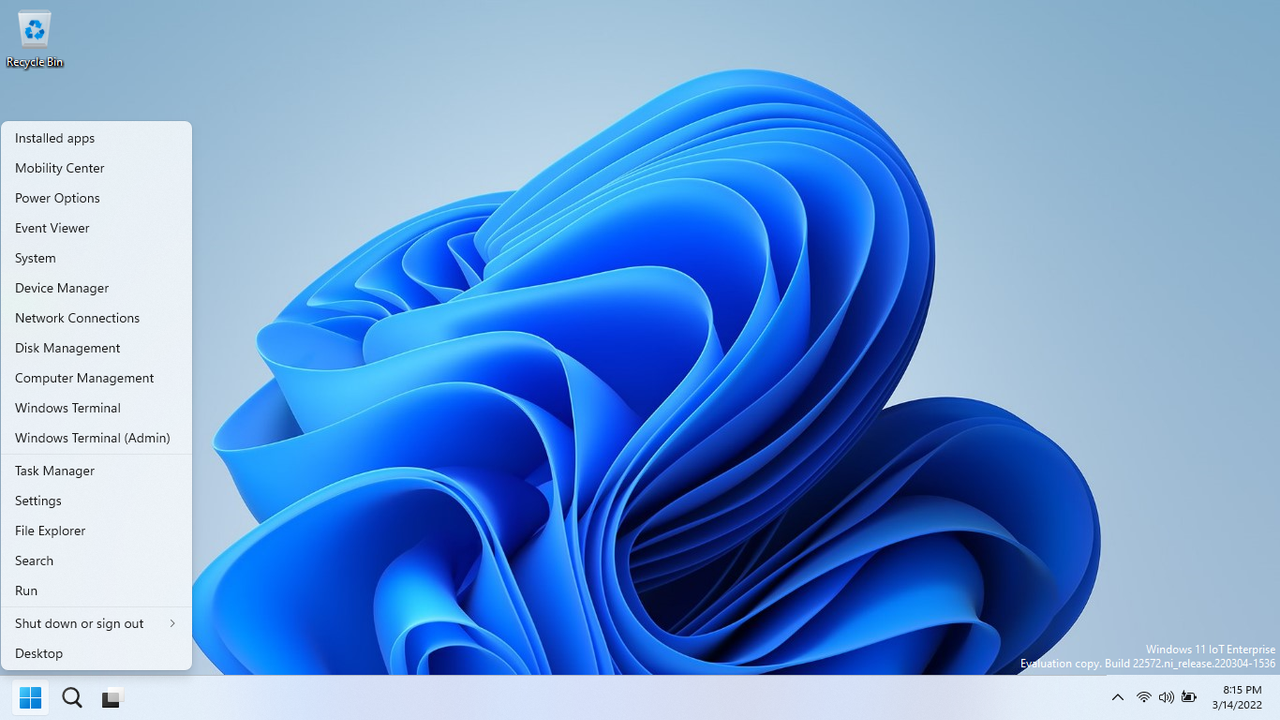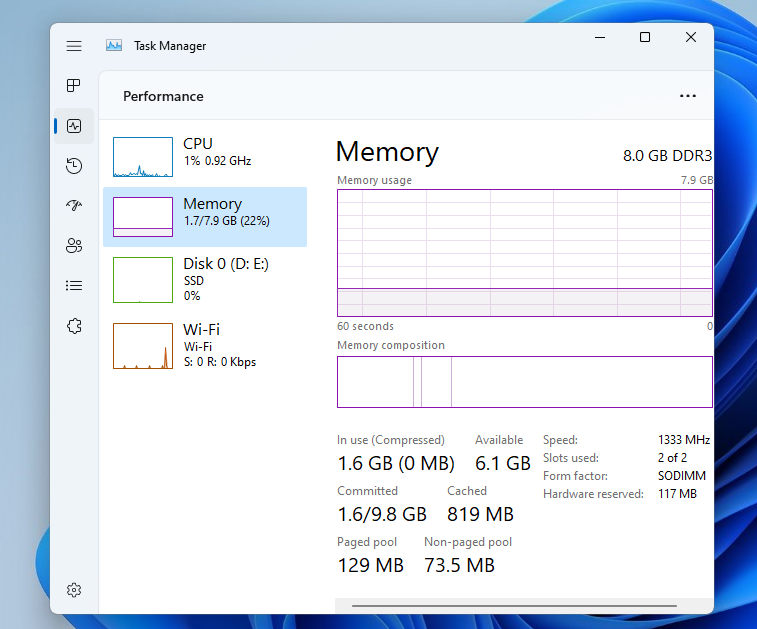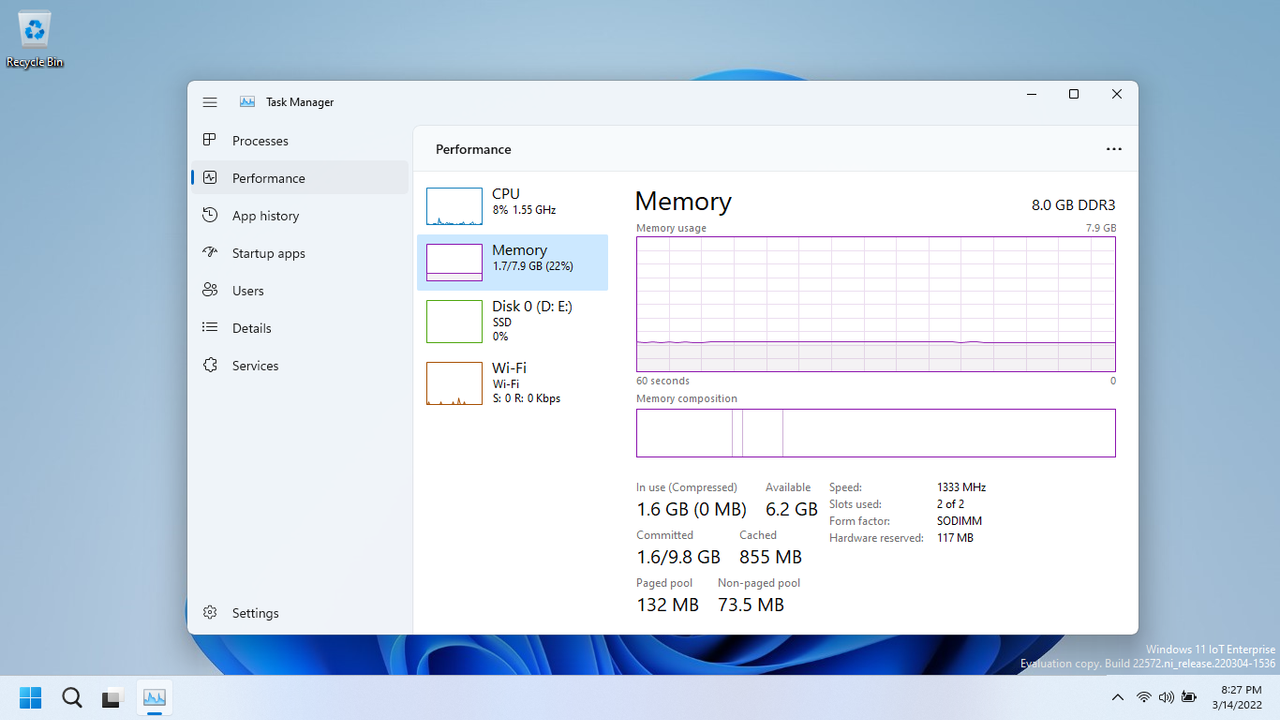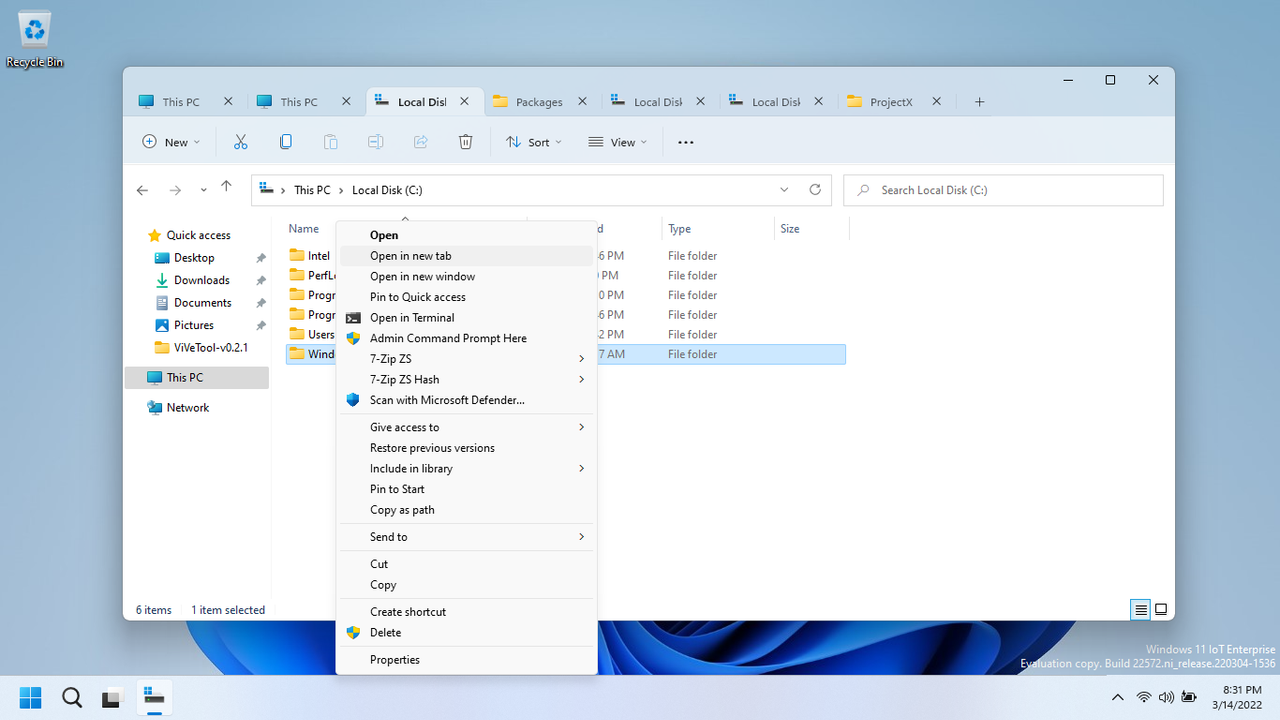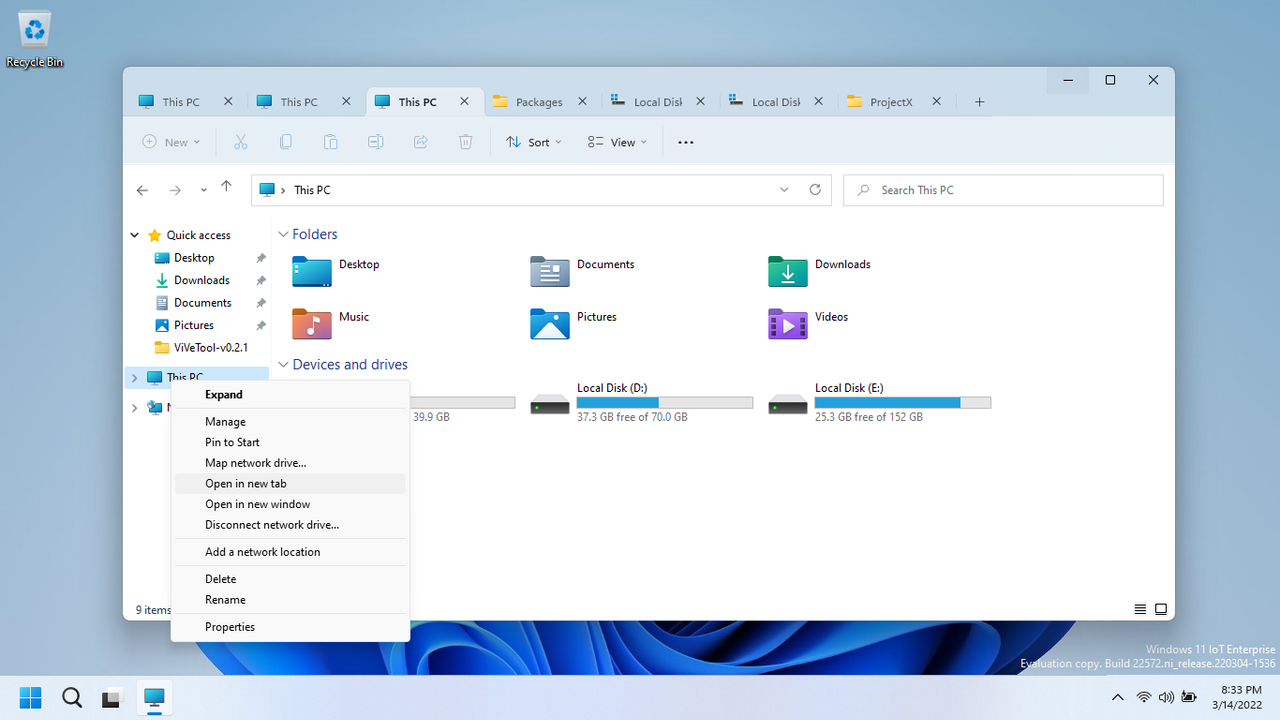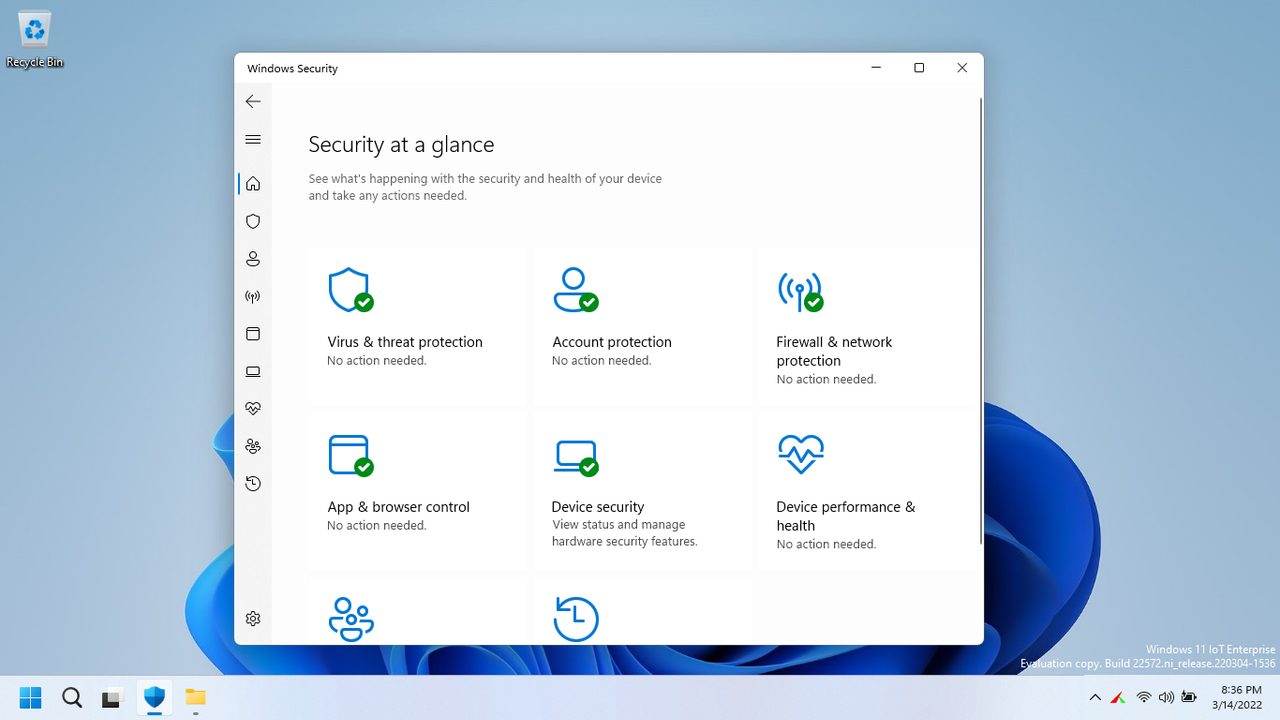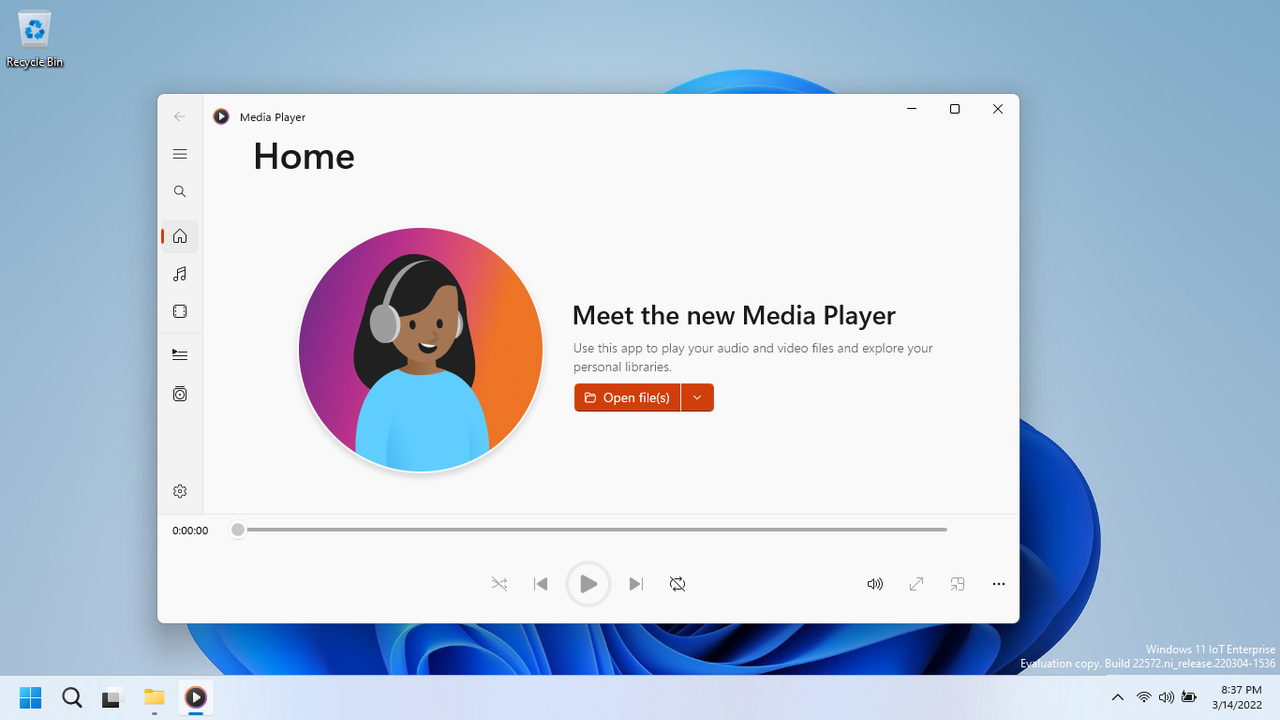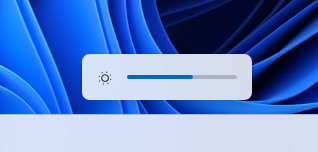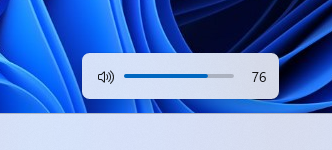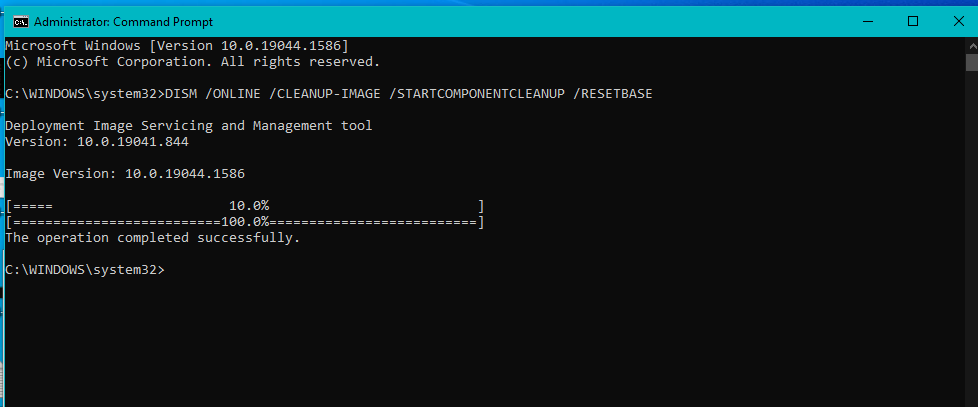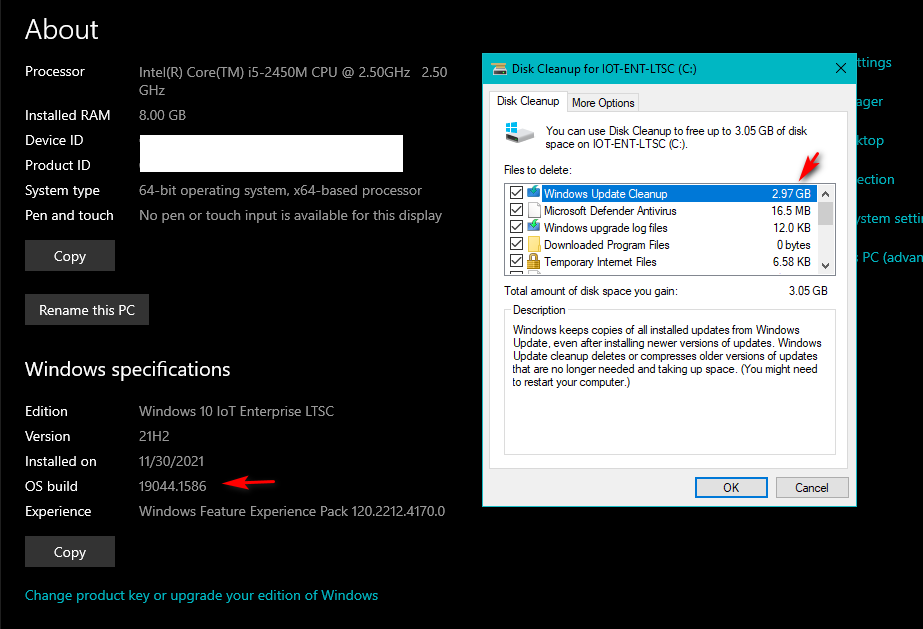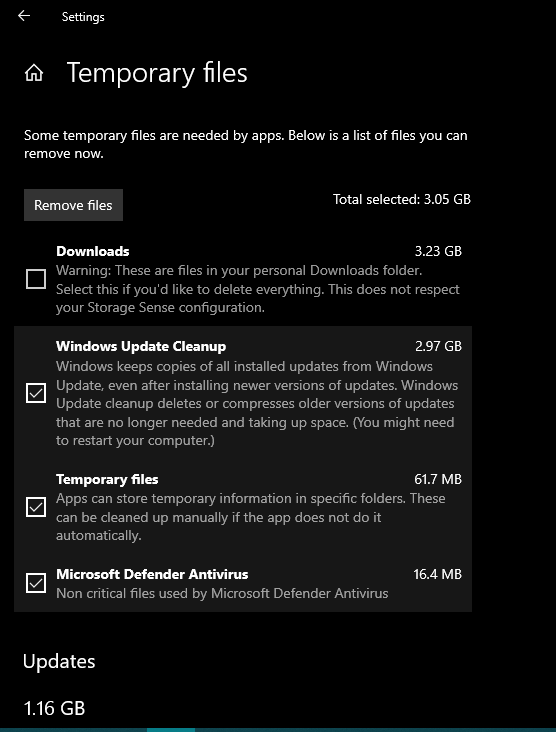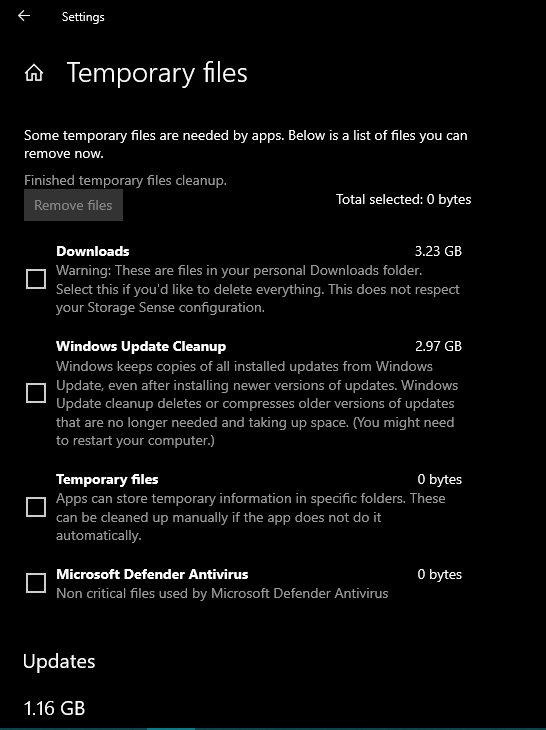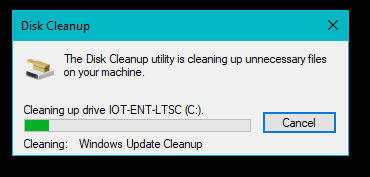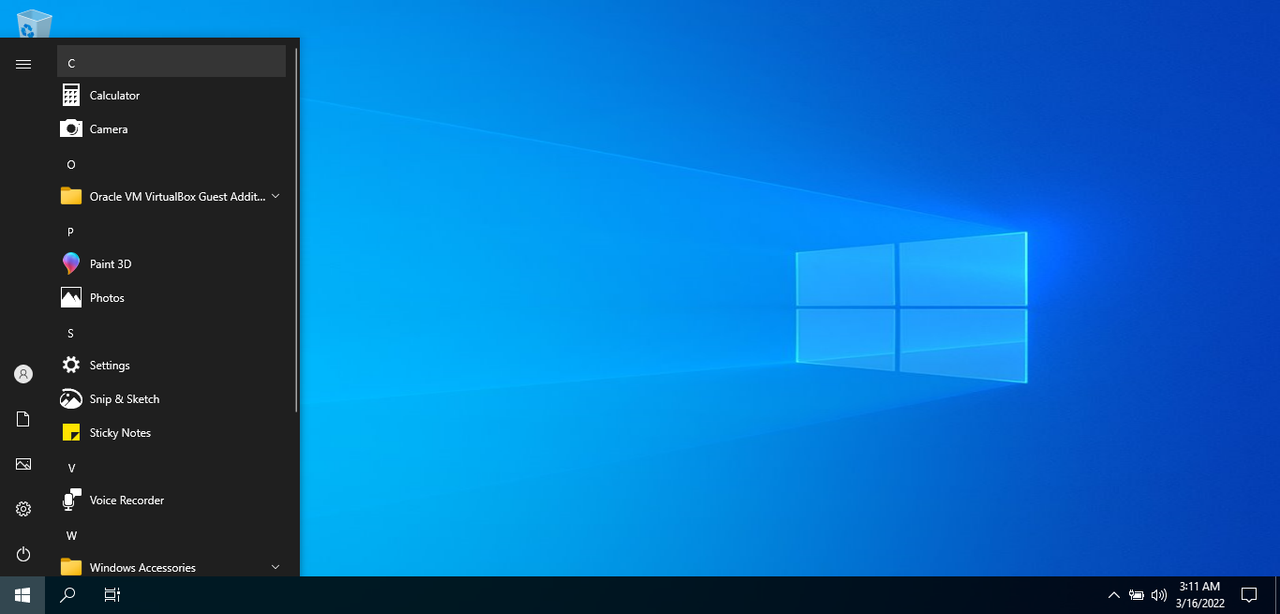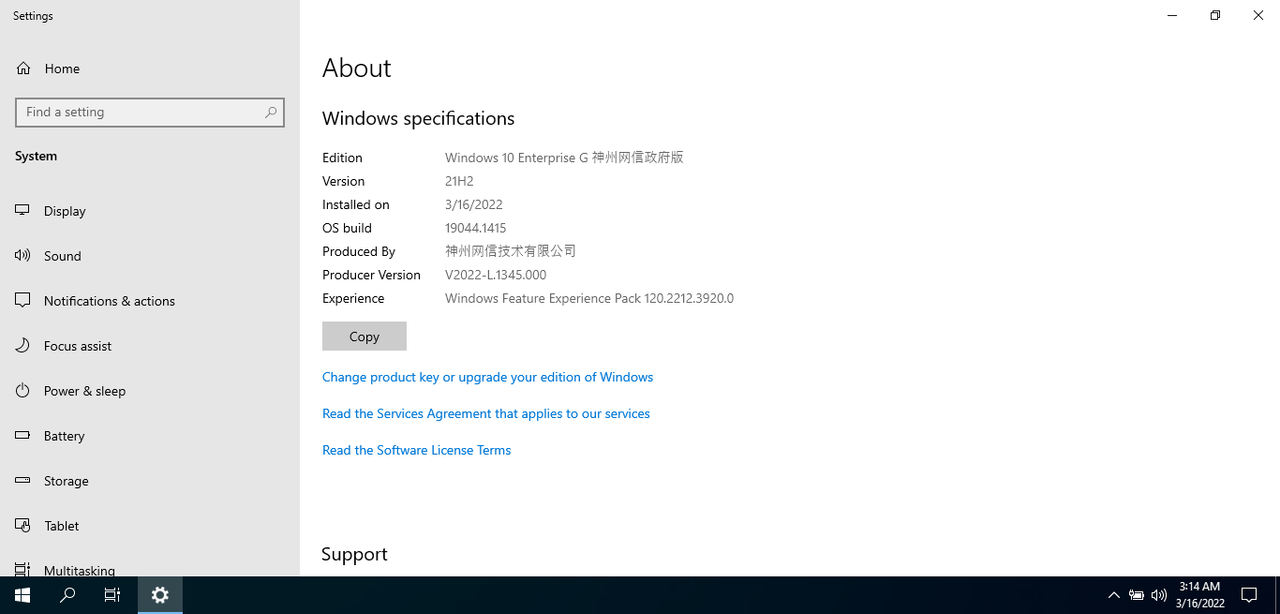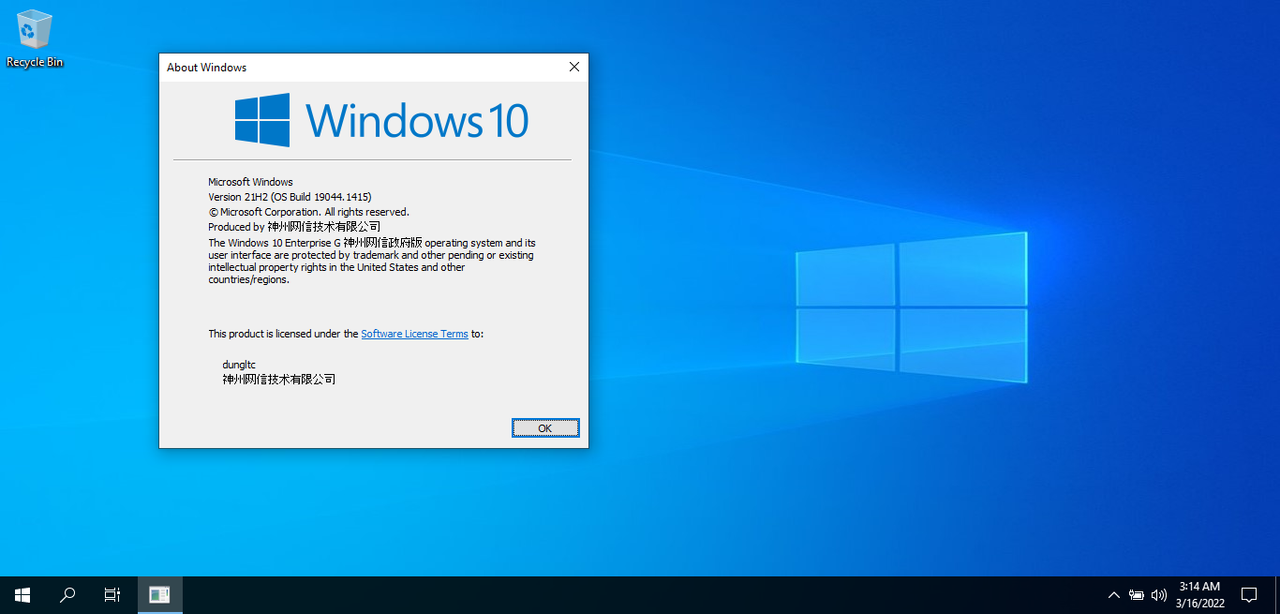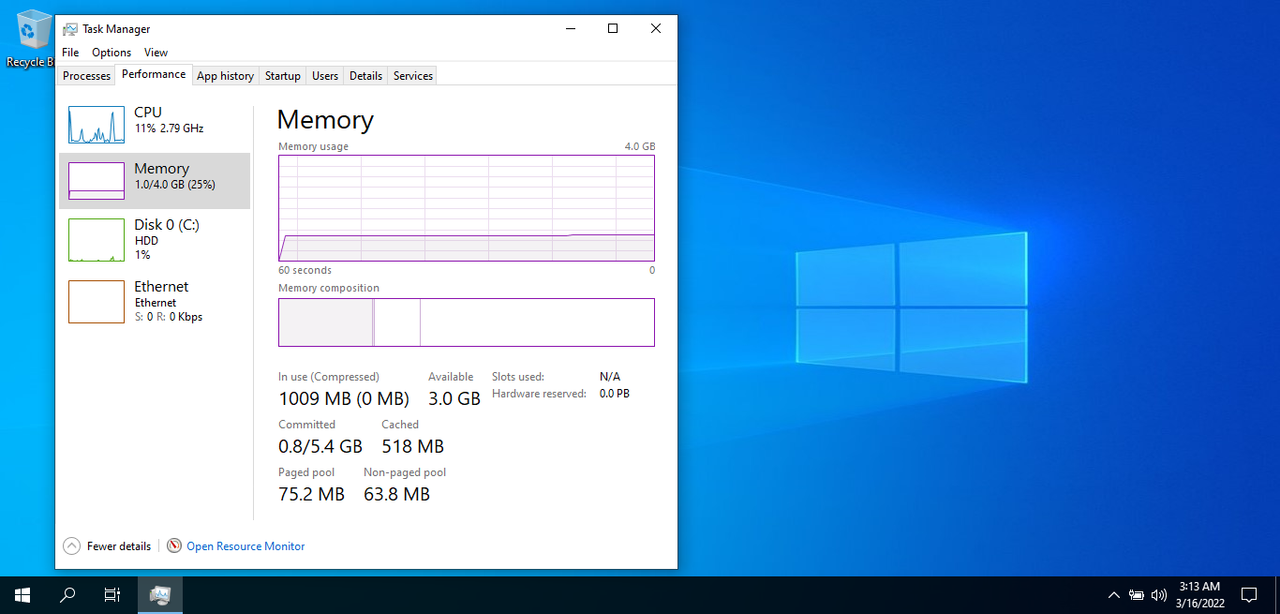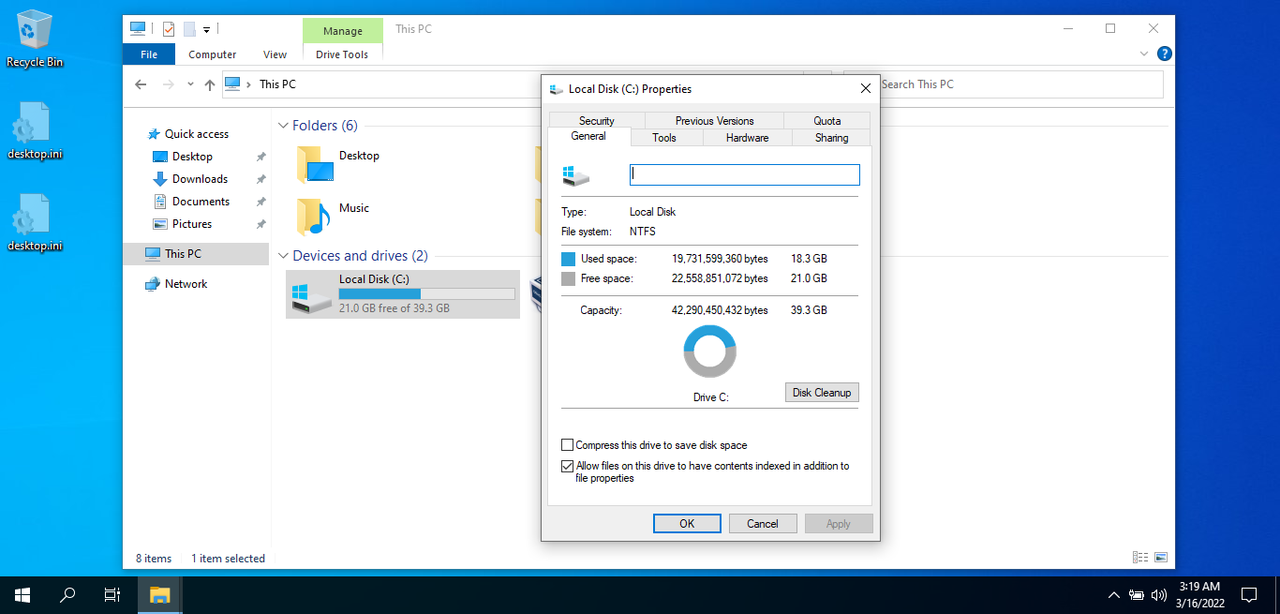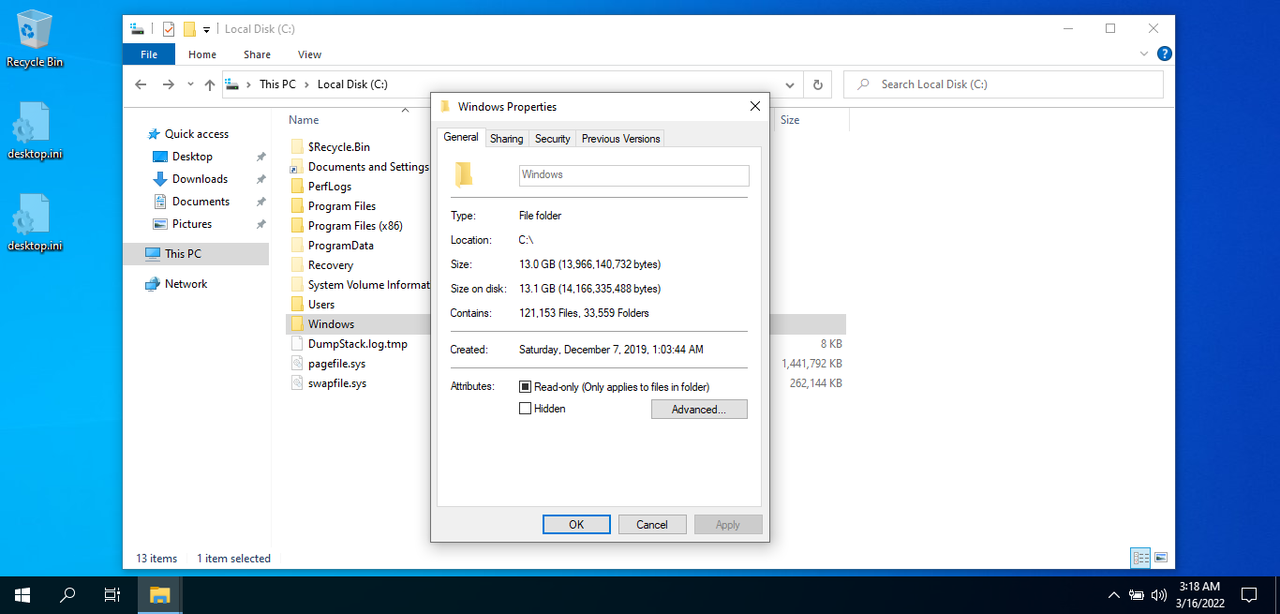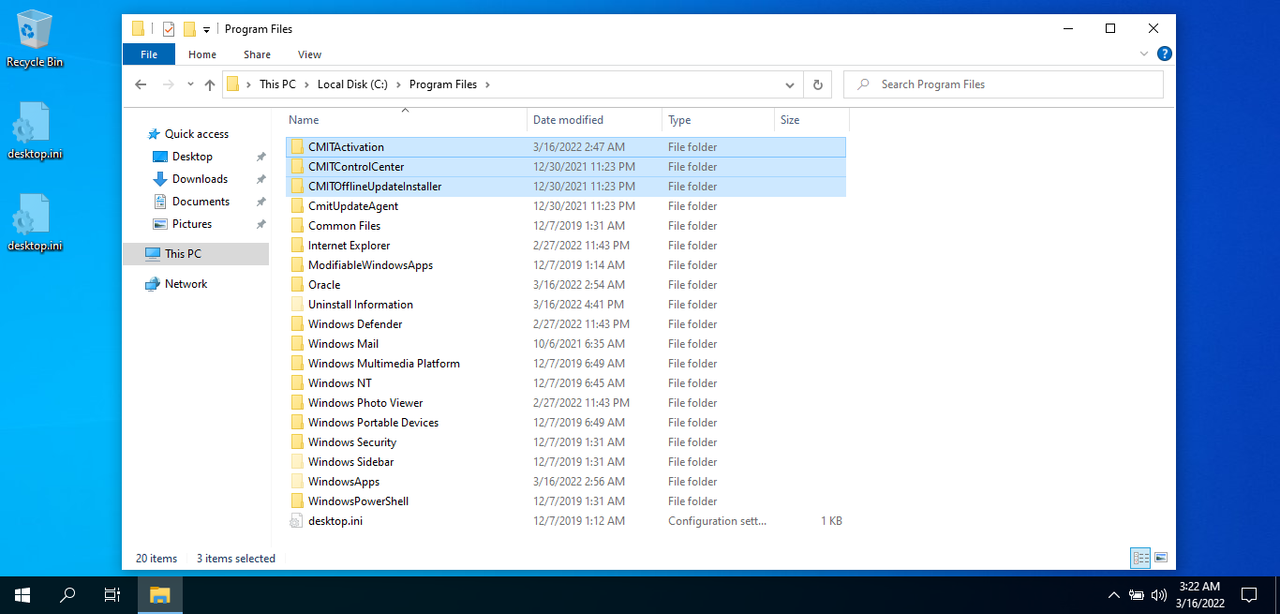Windows 10 21H2 Enterprise G Build 19044.1415 x64 (CMGE_V2022-L.1345) [zh-CN] / [en-US] / [ru-RU]
\\\\\\\\\\\\\\\\\\\\\\\\\\\\\\\\\\\\\\\\\\\\\\\\\\\\\\\\\\\\\\\\\\\\\\\\\\\\\\\\\\\\\\\\\\\\\\\\\\\\\\\\\\\\\\\\\\\\\\\\\\\\\\\\\\
Установка и Настройка
======================
1. Отключить Интернет, установить Windows. Последующие настройки и Активацию (до п.п.4), желательно проводить без подключения к Интернету.
Сразу после установки желательно сделать проверку и восстановление Системных файлов Windows.
Запустите от Администратора Командную строку и введите команду:
sfc /scannow
2. В Настройках "Время и Язык" Добавить Русский язык. Установить Русскую Клавиатуру, Время, Часовой пояс, Регион.
Установить Русский для использования в программах по умолчанию.
ПРИМЕЧАНИЕ:
В Редакции EnterpriseG Системным языком(язык дисплея) может быть только Английский или Китайский.
Чтобы установить Русский язык как Системный, надо изменить Редакцию на EnterpriseS или на Enterprise IoT
Редакцию возможно технически изменить заменой ключа(см. ниже, п.п.5), хотя официально такая замена не поддерживается.
3. АКТИВАЦИЯ
================
Используйте любой KMS-Активатор(EnterpriseG и EnterpriseG) или активация Цифровой Лицензией(Enterprise IoT)
ПРИМЕЧАНИЕ
Желательно удалить папку с китайской Активацией C:\Program Files\CMITActivation
Предварительно сохраните эту папку в вашем архиве.
3.1 Активация БЕЗ Интернета
Чтобы Активировать без Интернета, используйте, например, Активатор KMS_VL_ALL_AIO v45
Smart Activation Script. Contribute to abbodi1406/KMS_VL_ALL_AIO development by creating an account on GitHub.

github.com
Запустить от Администратора файл KMS_VL_ALL_AIO.cmd
На запрос "Choose a menu optoin" нажать цифру 2
3.2 Активация через Интернет.
Этот способ для тех, кто(по разным причинам) не использует программные Активаторы.
Подключить Интернет, Запустить от Администратора Командную строку, ввести команду:
slmgr /skms kms.loli.beer && slmgr /ato
или(если сервер kms.loli.beer не отвечает)
slmgr /skms kms.moeyuuko.top && slmgr /ato
или выбрать другой kms-сервер для Активации из списка:
kms.sixyin.com
kms.moeclub.org
kms.cgtsoft.com
kms.heng07.com
kms.moeyuuko.com
kms.loli.best
kms.zhuxiaole.org
kms.catqu.com
kms.cary.tech
kms.wxlost.com
kms.ghpym.com
3.3 Проверка Активации. Запустить от Администратора Командную строку и введите команду
slmgr /dlv
Сроки Активации:
Для Редакции Enterprise G - 410 лет
Для Редакции Enterprise S(см. п.5) - или 180 дней(стандартный KMS-Активатор), или до 2038 года(Активатор KMS38)
Для Редакции Enterprise IoT (см. п.5) - по условиям Цифровой Лицензии.
4. ОБНОВЛЕНИЯ
================
ПРИМЕЧАНИЯ
- Желательно устанавливать Обновления в редакции EnterpriseG,
т.к. редакции EnterpriseS и Enterprise IoT(см. п.5) является неофициальными для этой системы.
- По умолчанию установлена автоматическая загрузка Обновлений с китайского сервера CMGE
https://support.cmgos.com/?s=V2022-L
- Автоматическая загрузка Обновлений с китайского сайта cmgos.com возможно только для пользователей с китайским IP-адресом.
Если вы хотите получать обновления с китайского сайта cmgos.com, тогда восстановите папки,
перечисленные в п.п.4.1. и затем примените файл правки Реестра "Disable_Update_Microsoft.reg"
- Обновления с китайского сайта cmgos.com совпадают по контрольной сумме с обновлениями с сайтов Microsoft,
т.е. они ничем не отличаются.
Автоматическая загрузка Обновлений с сайтов Microsoft:
=======================================================
4.1. Удалите эти папки с китайскими файлами(предварительно желательно сохранить их в вашем Архиве) :
C:\Program Files\CMITControlCenter
C:\Program Files\CMITOfflineUpdateInstaller
C:\Program Files\CmitUpdateAgent
C:\Program Files\CMITActivation
4.2.Затем перезагрузите компьютер и примените файл правки Реестра "Enable_Update_Microsoft.reg"
Отключение Автоматической загрузки Обновлений с сайтов Microsoft:
==================================================================
4.3. Выполнить п.4.1.
4.4. Затем перезагрузите компьютер и примените файл правки Реестра "Disable_Update_Microsoft.reg"
5. РУСИФИКАЦИЯ
=================
Установить Русский язык как системный возможно после изменения Редакции EnterpriseG на EnterpriseS или Enterprise IoT
Запустить командную строку от Администратора, ввести команду обновления лицензий в хранилище:
slmgr.vbs /rilc
затем Установить ключ редакции EnterpriseS :
slmgr.vbs /ipk M7XTQ-FN8P6-TTKYV-9D4CC-J462D
или Установить ключ редакции Enterprise IoT :
slmgr.vbs /ipk QPM6N-7J2WJ-P88HH-P3YRH-YY74H
Перезагрузить компьютер,
затем: Настройки --> Время и Язык --> установить Русский как системный (Окно вверху), и еще раз перезагрузить.
6. ВОССТАНОВЛЕНИЕ Редакции EnterpriseG
========================================
Запустить командную строку от Администратора, установить ключ Редакция EnterpriseG :
slmgr.vbs /ipk YYVX9-NTFWV-6MDM3-9PT4T-4M68B
Затем прерзагрузить компьютер.
После перезагрузки Английский будет установлен как Системный автоматически.
7. ДОПОЛНИТЕЛЬНО(по желанию)
7.1. Как удалить или изменить китайские названия на титульном листе Windows
ПРИМЕЧАНИЕ
- Если вы будете получать Обновления с китайского сервера cmgos.com, тогда не изменяйте китайские названия,
иначе обновления будут недоступны.
- Чтобы удалить все китайские названия, применить файл Реестра Title_DELETED.reg из папки Title
- Чтобы перевести китайские названия на английский, применить файл Реестра Title_ENGLISH.reg из папки Title
- Чтобы восстановить китайские названия, применить файл Реестра Title_CHINA.reg из папки Title
- Чтобы удалить китайский логотип, удалите или переименуйте файл logo.bmp в папке C:\Windows\System32
7.2. Оригинальные китайские обои для Рабочего стола находятся в папке Wallpaper_China_2022L(папка Files)